Molti utenti si lamentano del fatto che quando cercano di mettere mi piace o commentare su Instagram dal proprio PC, viene visualizzato un errore 405.
Senza indicazioni su cosa fare dopo, il messaggio di errore su Instagram afferma semplicemente: Questo sito non funziona. Se il problema persiste puoi contattare l'amministratore del sito. HTTP ERRORE 405.
Se ti stai chiedendo come risolvere questo problema su Instagram, ti abbiamo coperto. Esistono alcune soluzioni confermate che puoi provare.
L'errore 405 è solitamente temporaneo e con pochi semplici passaggi da eseguire, puoi tornare a utilizzare Instagram in pochissimo tempo.
Cosa significa errore HTTP 405?
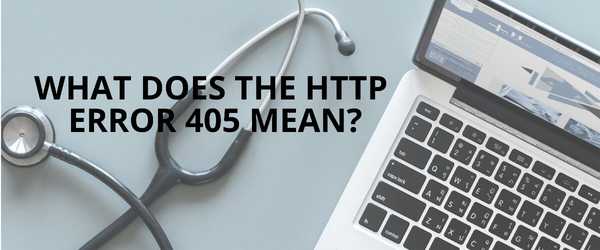
Il HTTP (HyperText Transfer Protocol) Errore 405 indica che il metodo di richiesta è stato riconosciuto dai server a cui si accede, ma la risorsa di destinazione non è supportata.
Questo errore può verificarsi per una serie di motivi diversi, ma il più comune è che il server a cui stai tentando di accedere è configurato in modo tale da non consentire di completare un'azione specifica per un URL specifico.
Come posso correggere l'errore HTTP 405 su Instagram?
1. Prova a utilizzare un altro browser
Per cominciare, prova ad aprire Instagram in un browser diverso da quello che stai attualmente utilizzando.
La nostra raccomandazione sarebbe Opera a causa delle integrazioni che ha con varie piattaforme di social media, incluso Instagram.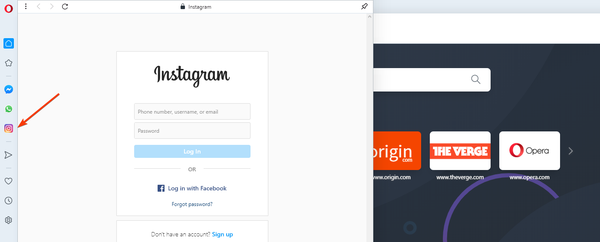
Ciò garantisce una connessione più veloce alla rispettiva piattaforma, oltre all'accesso istantaneo tramite un'icona dedicata che può essere aggiunta alla barra laterale del browser.
Se non hai mai utilizzato Opera, scaricalo utilizzando il pulsante sottostante (ci vogliono solo un paio di minuti), quindi apri il menu Impostazioni.
Scorri verso il basso fino a Sidebar e seleziona la casella accanto a Instagram (o qualsiasi altro elemento che desideri aggiungere alla barra laterale, se è per questo).
Quindi fai clic sull'icona di Instagram e accedi al tuo account come faresti di solito (salva le tue credenziali se necessario).
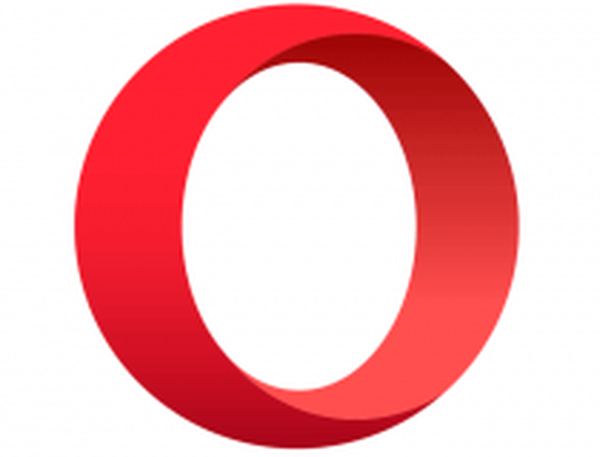
musica lirica
Con le intergazioni intelligenti sui social media di Opera, sei a un solo clic dal tuo feed di Instragram. Gratuito Visita il sito web2. Cancella tutti i dati temporanei del browser
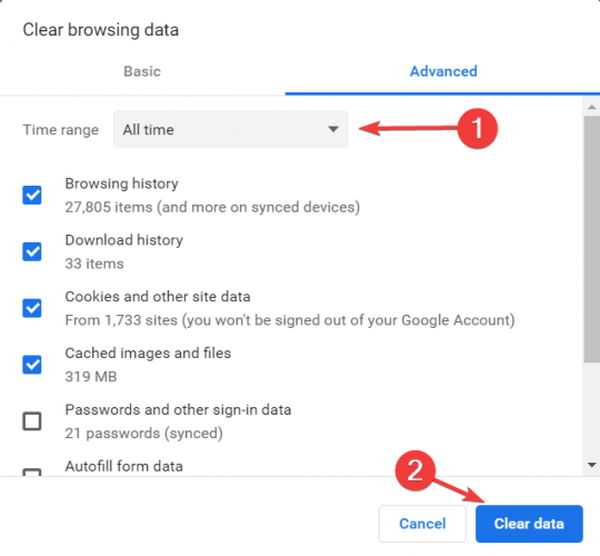
- Sul tuo computer, apri Cromo.
- In alto a destra, fai clic su Di Più.
- Fai clic su Altri strumenti - Cancella dati di navigazione.
- In alto, scegli un file intervallo di tempo.
- Per eliminare tutto, seleziona Sempre.
- Seleziona le caselle accanto a Cookie e altri dati dei siti e Immagini e file memorizzati nella cache.
- Clic Eliminare i dati.
In questo esempio, abbiamo utilizzato Chrome, ma il processo è simile in qualsiasi altro browser che stai utilizzando.
3. Aggiorna il tuo browser
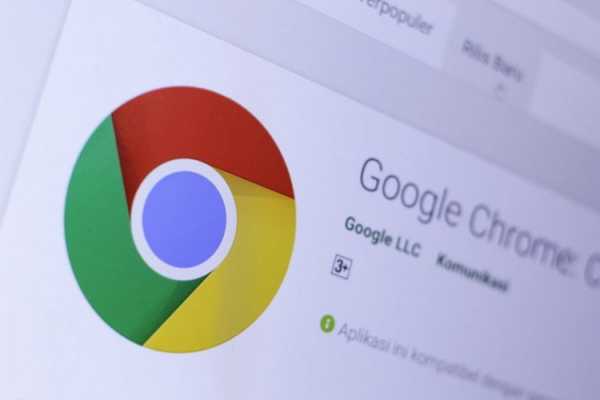
- Vai a personalizzare e Controllo pulsante.
- Seleziona il Aiuto menù.
- Clicca su Informazioni su Google Chrome.
- Chrome verificherà automaticamente la presenza di aggiornamenti.
- Se Chrome trova nuovi aggiornamenti, fai clic su Rilancio per installarli.
Questi sono i passaggi per aggiornare il tuo browser Chrome. Se utilizzi un altro browser, puoi facilmente verificarne la presenza aggiornamenti a disposizione.
Per fare ciò, puoi semplicemente cercare su Internet gli aggiornamenti e il nome del tuo browser (cioè gli aggiornamenti di Firefox).
4. Controlla le linee guida di Instagram

Se hai controllato tutto quanto sopra e l'errore persiste, assicurati di tenere presente che non puoi includere più di 5 menzioni @ in un singolo commento o più di 30 hashtag in un singolo commento.
Inoltre, non puoi pubblicare lo stesso commento più volte (comprese le emoji).
Questo è tutto. Se segui attentamente i passaggi presentati sopra, dovresti essere in grado di risolvere il tuo problema di Instagram in pochissimo tempo.
Se hai altre domande o suggerimenti, non esitare a lasciarli nella sezione commenti qui sotto.
Domande frequenti: scopri di più sui problemi frequenti di Instagram
- Perché il mio Instagram continua a dire errore?
Questo è un errore comune e può apparire in qualsiasi momento durante l'accesso a Instagram tramite l'applicazione. Assicurati di controllare il nostro articolo sull'errore di registrazione di Instagram per maggiori dettagli.
- Perché la mia Internet non funziona su Instagram?
A causa di piccoli problemi, la tua app Instagram potrebbe non funzionare correttamente. Elimina e reinstalla la tua app nel caso in cui non puoi utilizzarla.
- Perché non riesco ad accedere a Instagram?
La causa più comune per non essere in grado di accedere al tuo account Instagram ha a che fare con l'inserimento di nome utente e password errati.
- Errori del browser
- Errori di Instagram
 Friendoffriends
Friendoffriends



